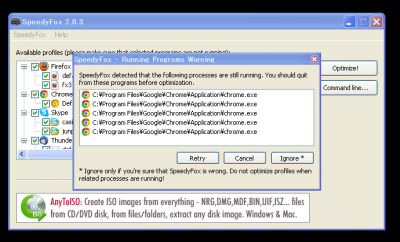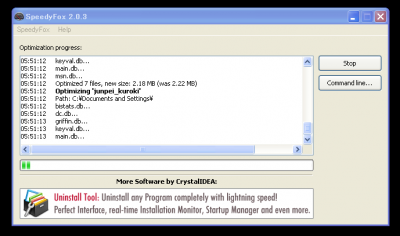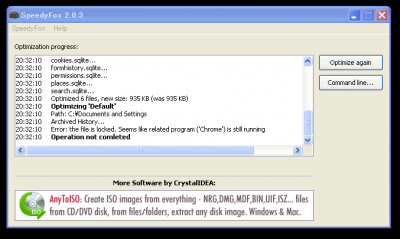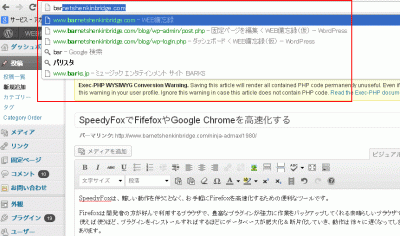SpeedyFoxは、難しい動作を伴うことなく、お手軽にFirefoxを高速化するための便利なツールです。
Firefoxは開発者の方が好んで利用するブラウザで、豊富なプラグインが強力に作業をバックアップしてくれる素晴らしいブラウザです。ですが、使えば使うほど、プラグインをインストールすればするほどにデータベースが肥大化&断片化していき、動作は徐々に遅くなってしまうという特徴もあります。
しかし、このSpeedyFoxを使えば、Firefoxをインストールした時と同じ状態に最適化して、動作を快適に高速化することが可能です。もちろん、インストールしたプラグインが削除されてしまうことも無く、安全に高速化を行なうことが可能となっています。
配布サイト:CRYSTALIDEA Software|ダウンロード先のURL:SpeedyFox | CRYSTALIDEA Software
ちなみに、Firefoxだけでなく、Google ChromeとMozilla Thunderbird、Skype等も最適化することが可能です。
SpeedyFoxの使い方
SpeedyFox | CRYSTALIDEA Softwareへ移動して、ファイルをダウンロードします。SpeedyFox for Windows (570 KB)となっているリンクがファイル本体です。インストールも不要なので、ダウンロードしてきた「speedyfox.exe」をダブルクリックしてツールを立ち上げます。セキュリティの警告が出る場合もありますが、安全なツールなので「実行(R)」を押してツールを立ち上げてください。
ツールは英語ですが、操作は非常に簡単なので問題ありません。初期状態で全てのブラウザにチェックが入っていますが、最適化が必要なければチェックははずしてください。
最適化した該当のブラウザにチェックが入っている状態で、「Optimize!」をクリックします。起動しているブラウザがあれば全て閉じておいてください。開いたままのブラウザがあれば、上記のように表示されます。全てのブラウザを閉じた後、「Retry」を押して処理を再開します。「Ignore」を押すと、開いているブラウザは無視して処理を再開します。
処理には数分から数十分かかります。あまりにも断片化が進んでいると、1時間くらいかかるという場合もあるようです。
処理が完了しました。しばらく最適化していない場合は、びっくりするほどブラウザの動きが早くなっているので感動ものです(笑)。
Google Chromeのアドレスバー検索の処理の改善にも使える
私はChromeにおいて、検索窓(アドレスバー)に検索キーワードやURLを打ち込んだ際に、過去に打ち込まれた情報を探し出す動作が重たすぎるのに嫌気が差したので、このツールを使ってそれらを定期的にリセットする用途にも利用しています。
Chromeのアドレスバーは、直接検索を行なうことも可能なのですが、使えば使うほどこの部分の処理が遅くなってしまい、時には数十秒もブラウザが固まってしまうこともあります。直接検索できるために非常に便利なのですが、動作が重たくなるのはどうにかならないのでしょうか・・。
SpeedyFoxでブラウザをリフレッシュすることで、この処理の重さもなくなります。定期的にこの最適化は行なっておけば、変なストレスも溜まりません。w
ちなみに、過去に紹介したCCleanerでもデータベースの最適化を行なうことが可能です。どちらか使いやすいほうを利用すれば良いと思いますが、ブラウザのリフレッシュだけを行ないたい場合は、こちらのSpeedyFoxの方がお手軽と言えます。